Avez-vous déjà eu besoin de mesurer une distance dans un PDF ? C'est très courant si vous travaillez avec des PDF de plans d'architecture, de dispositions de jardin, de plans de construction et d'autres documents basés sur l'espace. Il peut être très difficile de déterminer les dimensions exactes de votre PDF, surtout si elles ne sont pas écrites très clairement ou si les mesures manquent entièrement.
Pour résoudre ce problème, vous pouvez utiliser l'outil de mesure d'Adobe Acrobat pour créer rapidement des mesures précises dans un PDF. Dans cet article, nous vous montrerons comment utiliser l'outil de mesure d'Adobe Acrobat pour créer des mesures de distance, de périmètre et de surface, avec des instructions étape par étape sur ce processus. De plus, nous vous présenterons un outil de mesure alternatif à Acrobat - UPDF - pour vous aider à mesurer votre PDF de manière plus simple et moins coûteuse. Vous pouvez cliquer sur le bouton ci-dessous pour l'essayer si vous préférez utiliser une meilleure option.
Windows • macOS • iOS • Android 100% sécurisé
Partie 1. Quelles fonctionnalités propose l'outil de mesure d'Adobe Acrobat ?
Adobe Acrobat permet de mesurer la distance, le périmètre ou la surface des objets présents dans les fichiers PDF. Vous pouvez également utiliser les outils de mesure pour évaluer les espaces entre les éléments de votre PDF ou vérifier les marges d'un document avant de l'envoyer à un imprimeur professionnel.
L'outil de distance vous permet d'effectuer une mesure simple d'un point A à un point B. Il suffit de cliquer sur le premier point, puis sur le second.
L'outil de périmètre permet de mesurer le contour d'une forme en plusieurs points, que ce soit un triangle, un rectangle ou toute autre forme irrégulière. Il vous suffit de cliquer sur chaque point à mesurer, puis de double-cliquer sur le dernier point pour terminer.
L'outil de surface vous permet de mesurer l'aire délimitée par une série de lignes tracées sur le PDF. Cliquez sur autant de points que nécessaire, en veillant à connecter le dernier point au premier pour clôturer la mesure de la zone.
Partie 2. Comment utiliser l'outil de mesure d'Adobe Acrobat Pro ?
L'outil de mesure d'Adobe Acrobat est relativement simple à utiliser. Suivez simplement les étapes ci-dessous.
Étape 1 – Ouvrir l'outil de mesure
Lorsque vous ouvrez un fichier PDF dans Adobe Acrobat, les outils de mesure ne s'affichent pas automatiquement. Pour les activer, cliquez sur « Outils » dans le coin supérieur gauche du menu d'Adobe.
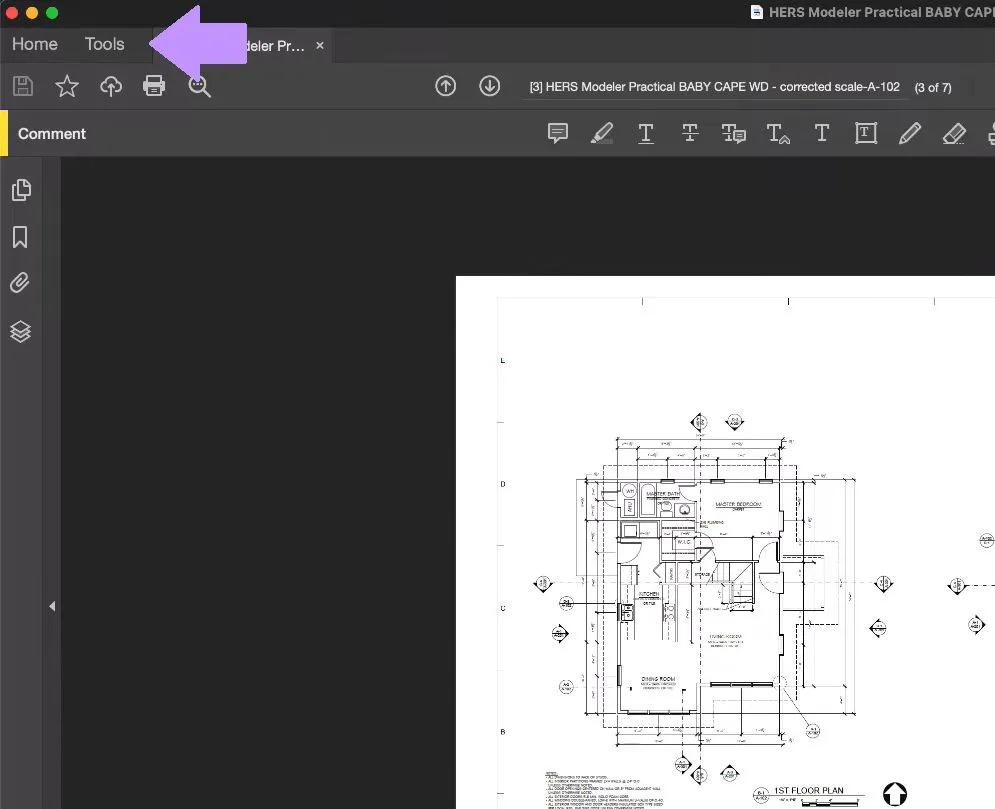
Dans la section des outils, cliquez sur « Mesurer », ce qui vous ramènera sur le PDF et affichera les outils de mesure en haut de l'espace de travail.
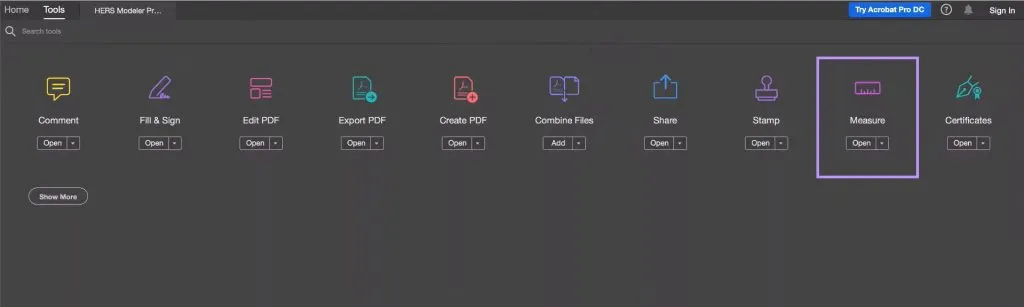
Étape 2 – Définir l'échelle de mesure
Avant de pouvoir effectuer des mesures sur votre PDF, vous devez définir l'échelle de mesure correcte afin d'assurer la précision des résultats. Faites un clic droit n'importe où sur le PDF, puis sélectionnez « Modifier le rapport d'échelle et la précision ».
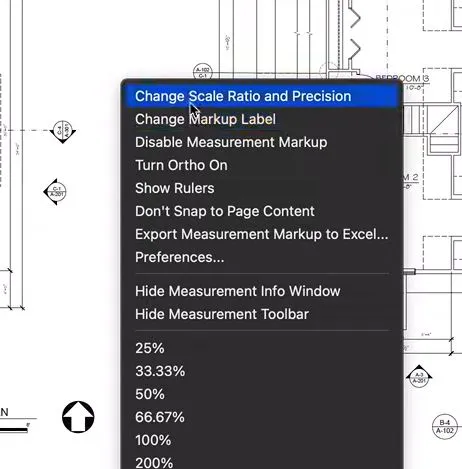
Une fenêtre s'ouvrira, vous permettant d'ajuster l'échelle du document, notamment en modifiant l'unité de mesure (pouce, pied, mètre, etc.). Une fois l'échelle configurée selon vos besoins, cliquez sur « D'accord ».
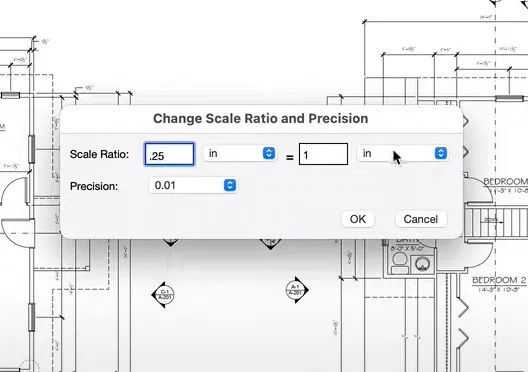
Étape 3 – Sélectionner l'outil de mesure
Dans l'interface de travail d'Adobe Acrobat, vous verrez apparaître les outils de mesure (distance, périmètre et surface dans le coin supérieur droit). Vous verrez également l'option « Types d'accrochage », qui permet de définir où vos lignes vont s'aligner automatiquement. Vous pouvez choisir d'accrocher aux chemins, aux points d'extrémité, aux points médians ou aux intersections.
En bas à droite de l'espace de travail, vous trouverez l'outil de distance, qui affiche des informations telles que la distance, l'angle, l'axe X, l'axe Y, le rapport d'échelle et la précision.
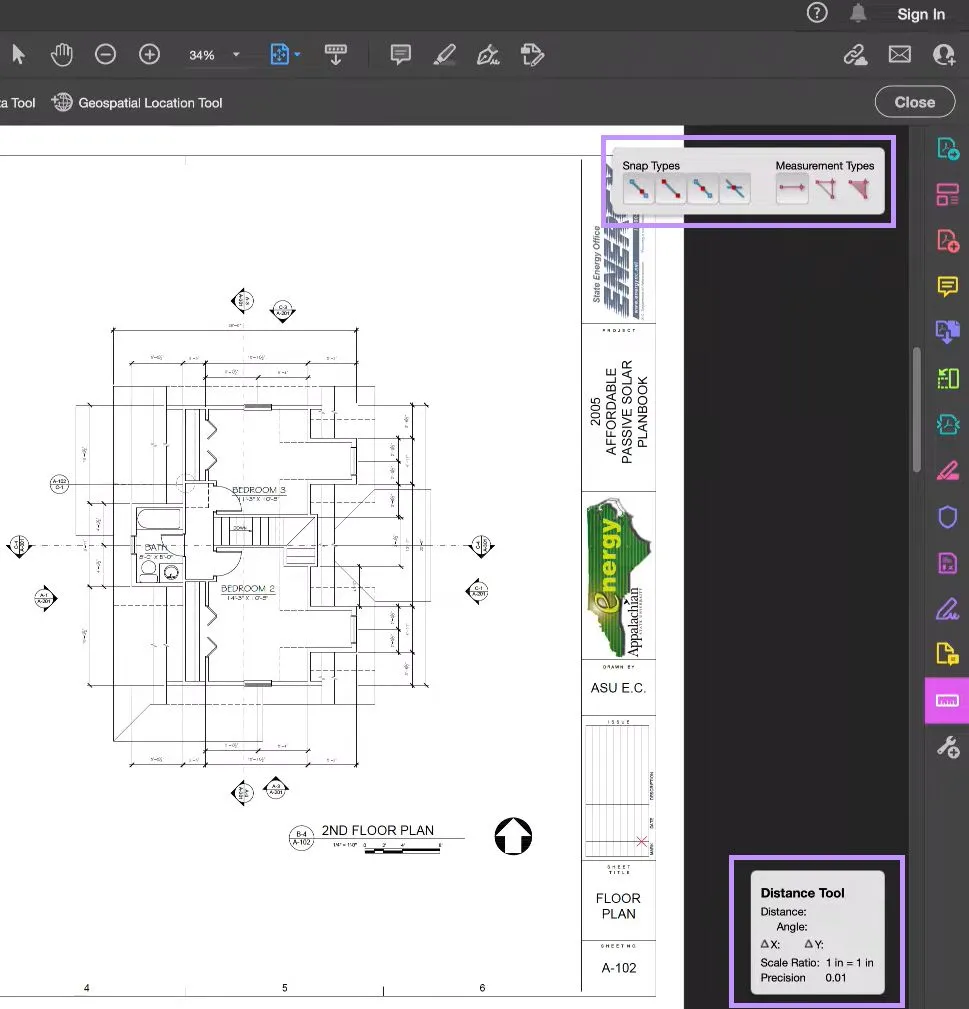
Étape 4 – Mesurer une distance
Pour mesurer une distance dans un PDF, sélectionnez l'outil Distance. Cliquez sur le point A pour commencer la mesure, puis cliquez sur le point B pour terminer. Si vous souhaitez annuler la mesure avant de la finaliser, appuyez simplement sur la touche « Échap ».
Après avoir cliqué sur le point A et le point B, vous pouvez faire glisser la valeur de la mesure pour l’éloigner de la ligne mesurée, afin qu'elle reste bien visible et ne soit pas cachée par une ligne existante.
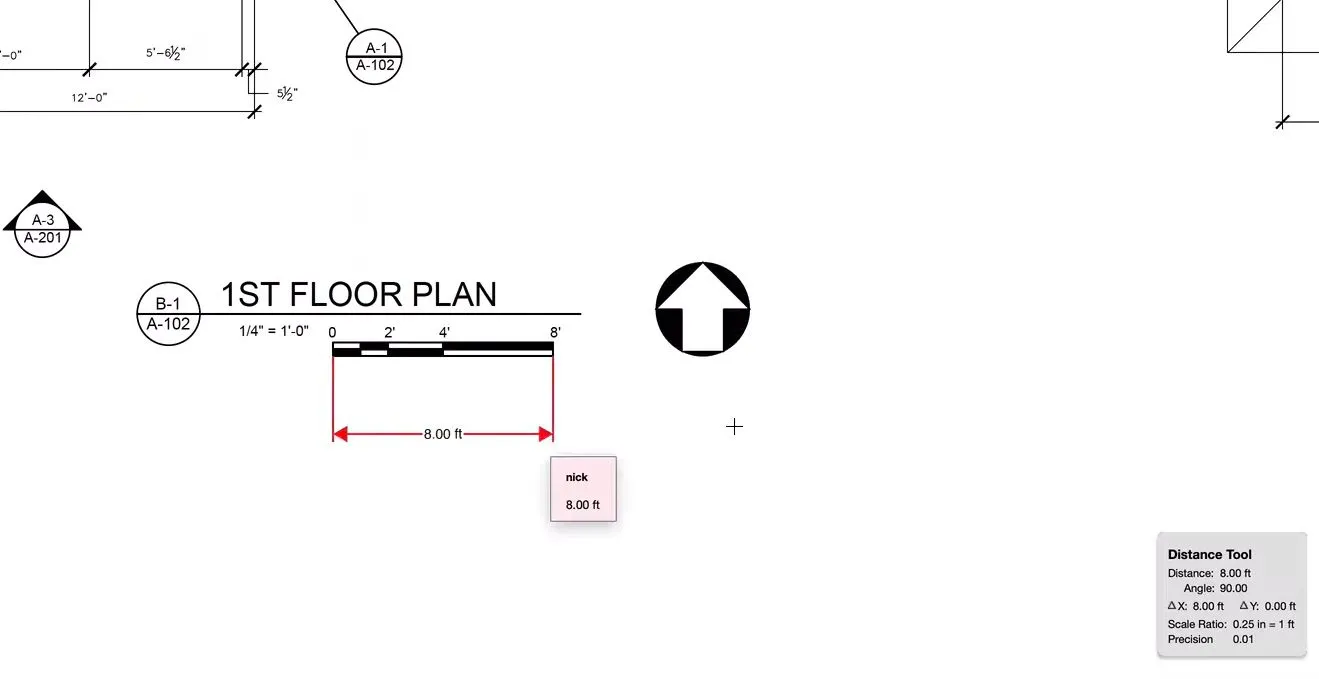
Étape 5 – Mesurer un périmètre
Pour mesurer un périmètre dans Adobe Acrobat, réalisez autant de clics que nécessaire pour dessiner le contour de la forme. Commencez en cliquant au début du périmètre, puis cliquez à chaque point où la direction de la mesure doit changer.
Au fur et à mesure que vous tracez le périmètre, la mesure totale augmentera avec chaque nouveau segment ajouté.
Pour terminer une mesure de périmètre, vous pouvez soit double-cliquer, soit faire un clic droit et sélectionner « Terminer la mesure ».
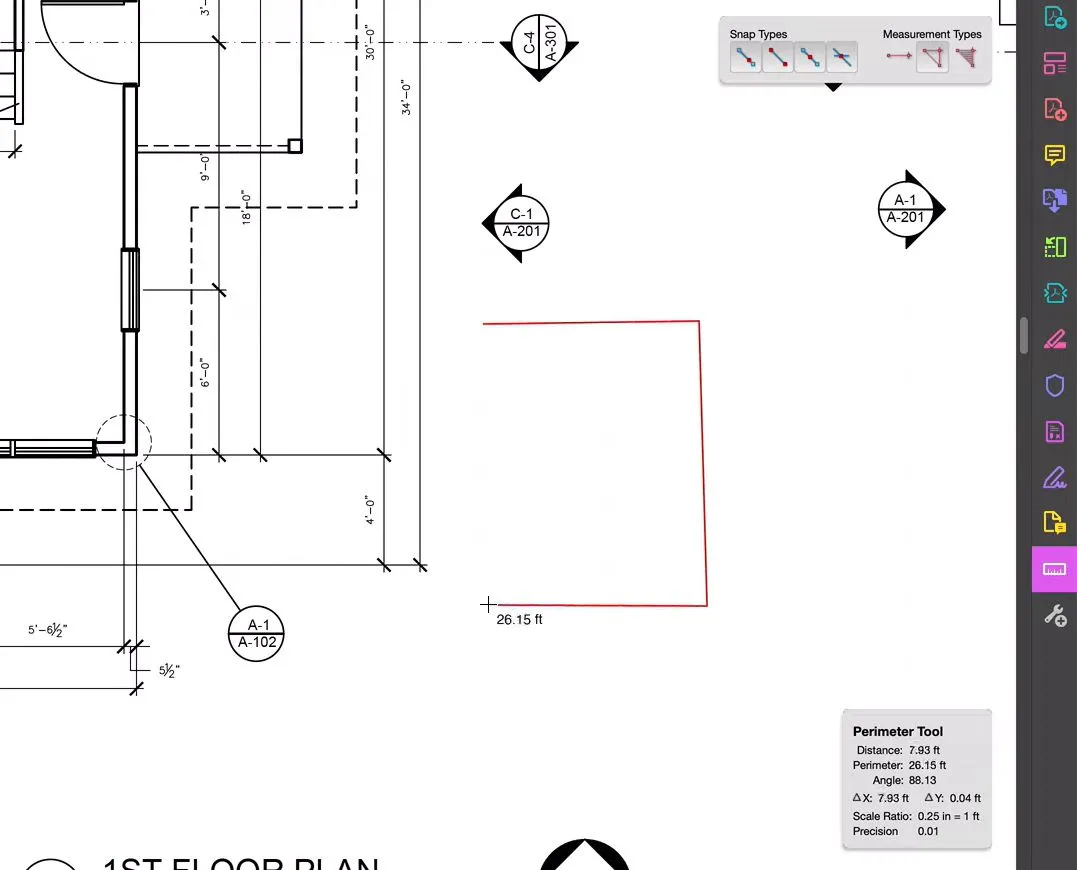
Étape 6 – Mesurer une surface
Sélectionnez l'outil Surface, puis cliquez à l'endroit où vous souhaitez débuter la mesure de votre zone. Cliquez ensuite autant de fois que nécessaire pour englober toute la surface que vous voulez mesurer. Lorsque vous avez terminé, veillez à relier la dernière ligne au point de départ afin de former une figure fermée.
Une fois la figure refermée, une fenêtre s'affichera indiquant la mesure totale de la surface.
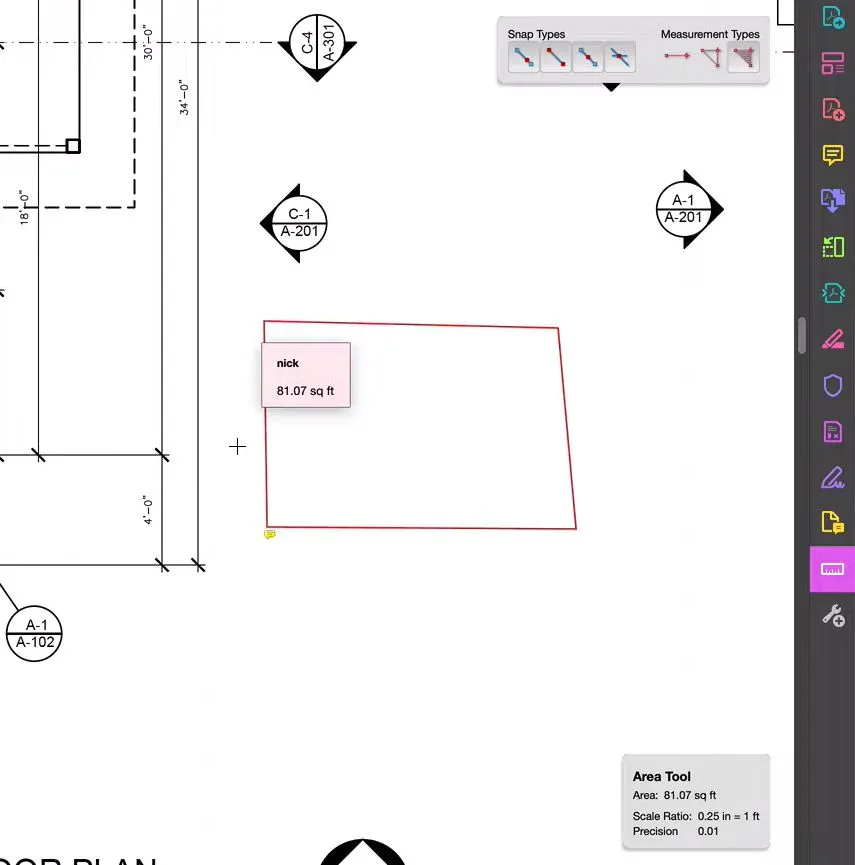
Étape 7 – Enregistrer le PDF
Après avoir effectué toutes les mesures nécessaires, cliquez sur l'icône « Enregistrer » située dans le coin supérieur gauche d'Adobe Acrobat.
Partie 3. Pourquoi l'outil de mesure d'Adobe Acrobat ne fonctionne-t-il pas ?
Bien qu'Adobe Acrobat soit généralement fiable, il arrive parfois que l'outil de mesure ne fonctionne pas correctement. Voici deux problèmes majeurs que vous pourriez rencontrer, ainsi que leurs solutions :
Les mesures sont incorrectes :
Si vos mesures sont inexactes, il est probable que vous n'ayez pas défini l'échelle en fonction des plans sur lesquels vous travaillez. Pour résoudre ce problème, faites un clic droit n'importe où sur le PDF que vous mesurez et sélectionnez « Modifier le rapport d'échelle et la précision ». Vous pourrez alors définir l'échelle correcte et choisir les unités de mesure adaptées à votre document.
L'outil de mesure plante systématiquement :
Si Adobe Acrobat plante chaque fois que vous essayez d'utiliser l'outil de mesure, vous devez probablement mettre à jour votre logiciel. Pour ce faire, cliquez sur « Aide » > « Rechercher des mises à jour », puis installez la dernière version disponible. Vous pouvez également essayer de redémarrer Adobe Acrobat pour voir si cela règle le problème.
Partie 4. Astuce Bonus : La meilleure alternative à l'outil de mesure d'Adobe Acrobat
Adobe Acrobat peut représenter un abonnement mensuel coûteux, et il arrive parfois qu'il ne fonctionne pas correctement. Si vous cherchez une alternative pour mesurer dans un PDF, nous vous recommandons vivement d'essayer UPDF.
UPDF propose toutes les fonctionnalités de mesure d'Adobe Acrobat, telles que la mesure de distance, de périmètre et de surface, mais il offre également des fonctions supplémentaires, comme la possibilité de nommer et personnaliser vos mesures. UPDF est aussi plus abordable qu'Adobe Acrobat et propose de nombreuses fonctionnalités puissantes pour lire, annoter et personnaliser vos documents PDF.
Envie de découvrir UPDF et de comparer son outil de mesure à celui d'Adobe Acrobat ? Cliquez sur le bouton ci-dessous pour télécharger UPDF et commencer votre essai gratuit dès aujourd'hui.
Windows • macOS • iOS • Android 100% sécurisé
Comment utiliser l'alternative à l'outil de mesure d'Adobe Acrobat ?
L'utilisation d'UPDF pour mesurer des distances, des périmètres et des surfaces dans un PDF est très simple. Suivez ces étapes faciles pour réaliser cette opération.
Étape 1 - Sélectionner l'outil de mesure
Dans UPDF, ouvrez votre PDF en le faisant glisser et en le déposant dans la zone « Ouvrir un fichier ». Ensuite, cliquez sur « Commentaire » sur le côté gauche, puis sélectionnez « Types de mesure » dans les outils en haut. Nous allons voir comment effectuer chaque type de mesure : distance, périmètre et surface.
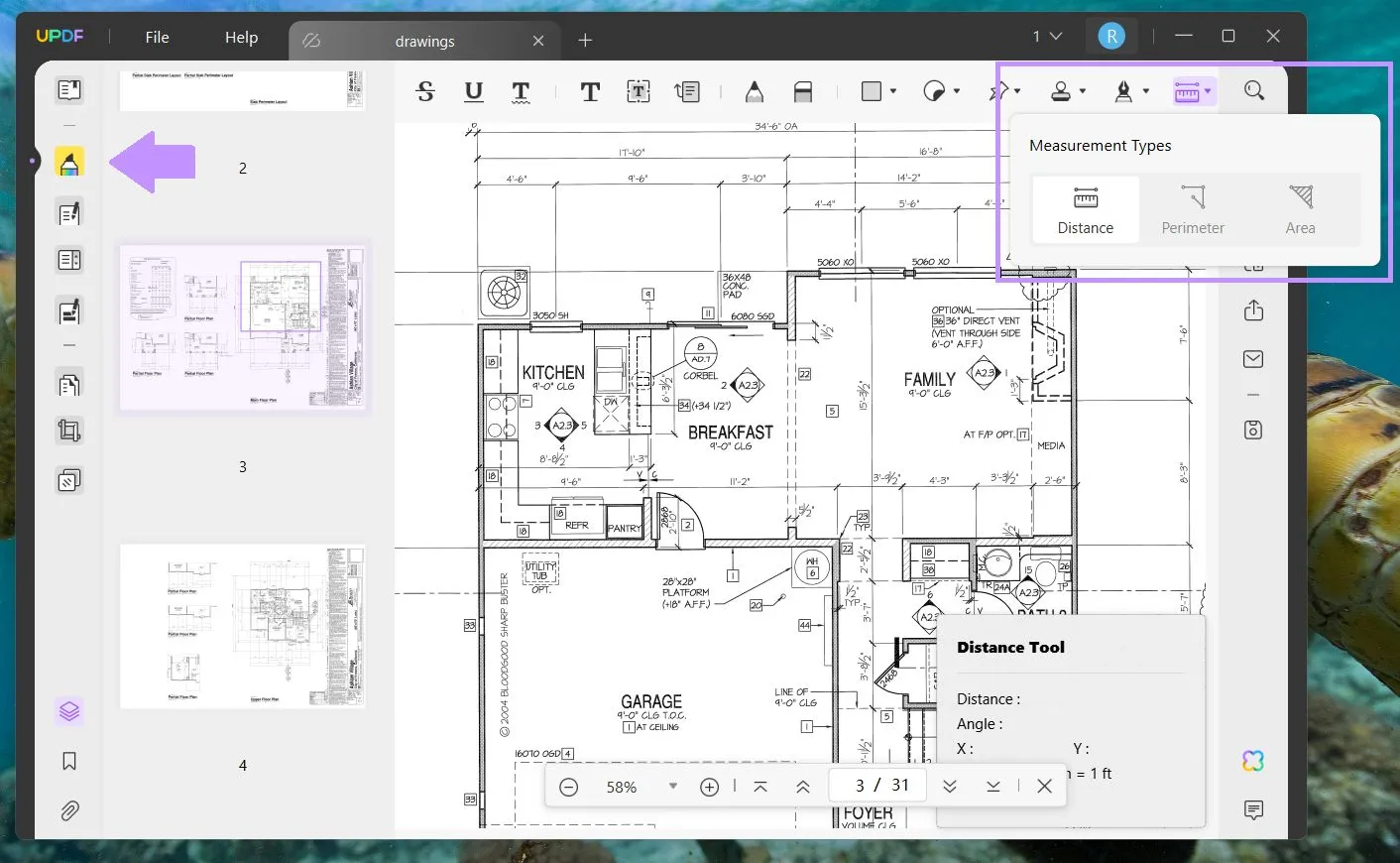
Étape 2 - Mesurer une distance
Sélectionnez l'outil « Distance ». Cliquez sur le point A où vous souhaitez commencer la mesure, puis sur le point B où vous souhaitez terminer la mesure. Lorsque vous tracez votre ligne, vous verrez l'outil de distance dans le coin inférieur droit afficher les informations sur votre mesure.
Vous pouvez cliquer à nouveau pour terminer la mesure, ou vous pouvez ensuite faire glisser la ligne loin de la distance que vous mesuriez pour la voir plus clairement.
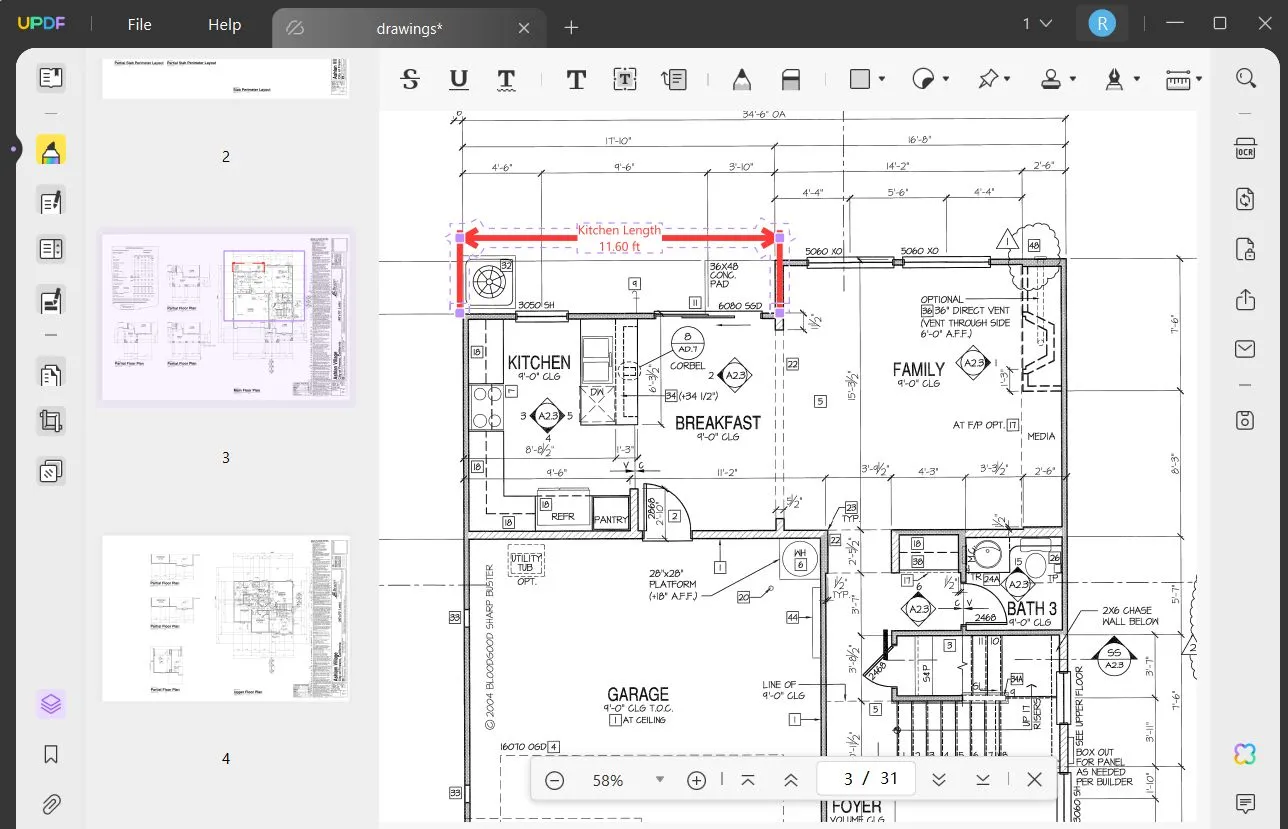
Étape 3 - Mesurer un périmètre
Dans les outils de mesure, sélectionnez « Périmètre ». Cliquez au point A, où vous souhaitez commencer la mesure du périmètre, puis cliquez à chaque endroit où vous voulez ajouter un nouveau point de mesure. Lorsque vous êtes prêt à arrêter la mesure du périmètre, faites un clic droit et sélectionnez « Terminer la mesure ».
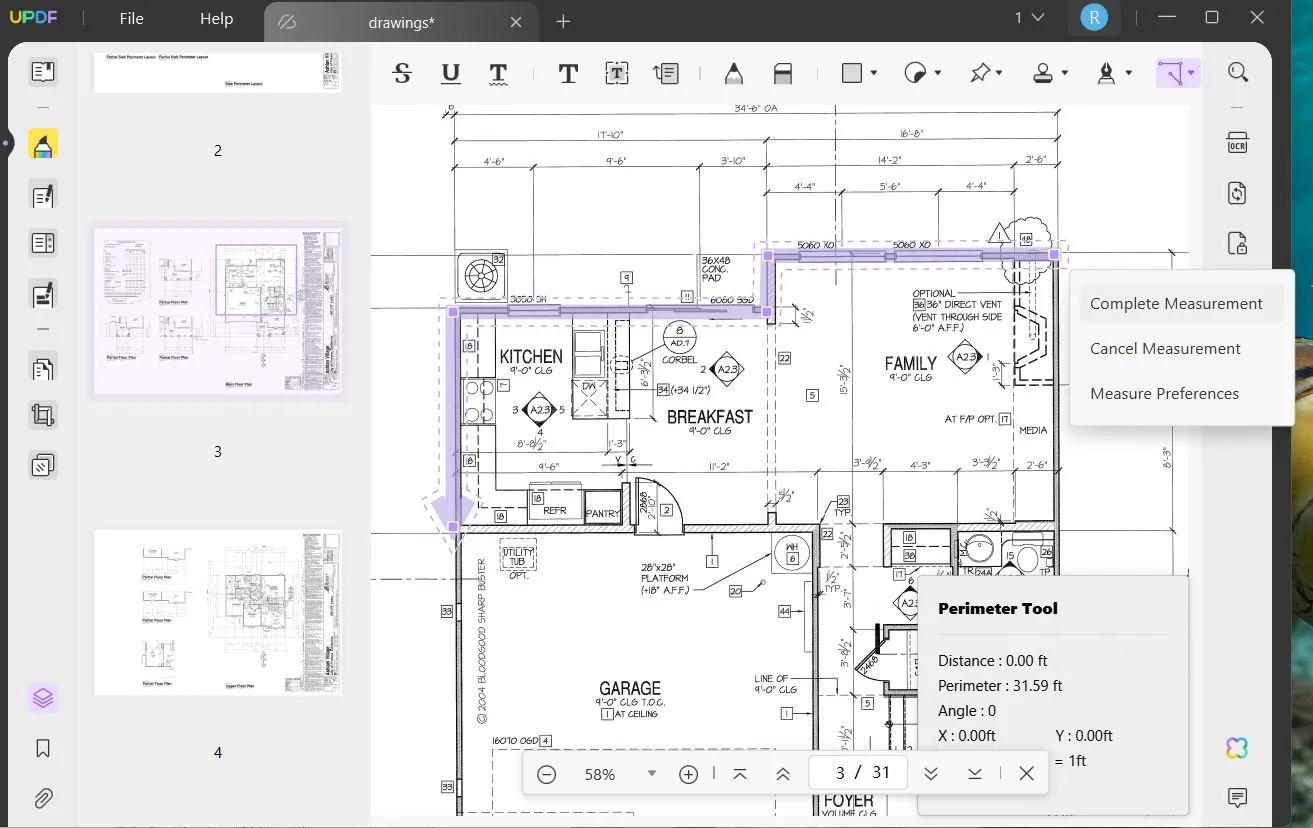
Étape 4 - Mesurer une surface
Sélectionnez l'outil « Surface » dans les outils de mesure. Choisissez un point de départ pour la surface et cliquez à cet endroit. Ensuite, cliquez sur chaque angle de la surface que vous mesurez. L'outil de surface modifiera sa forme à chaque nouveau clic. Après avoir cliqué sur le dernier point de la surface à mesurer, faites un clic droit et sélectionnez « Terminer la mesure ».
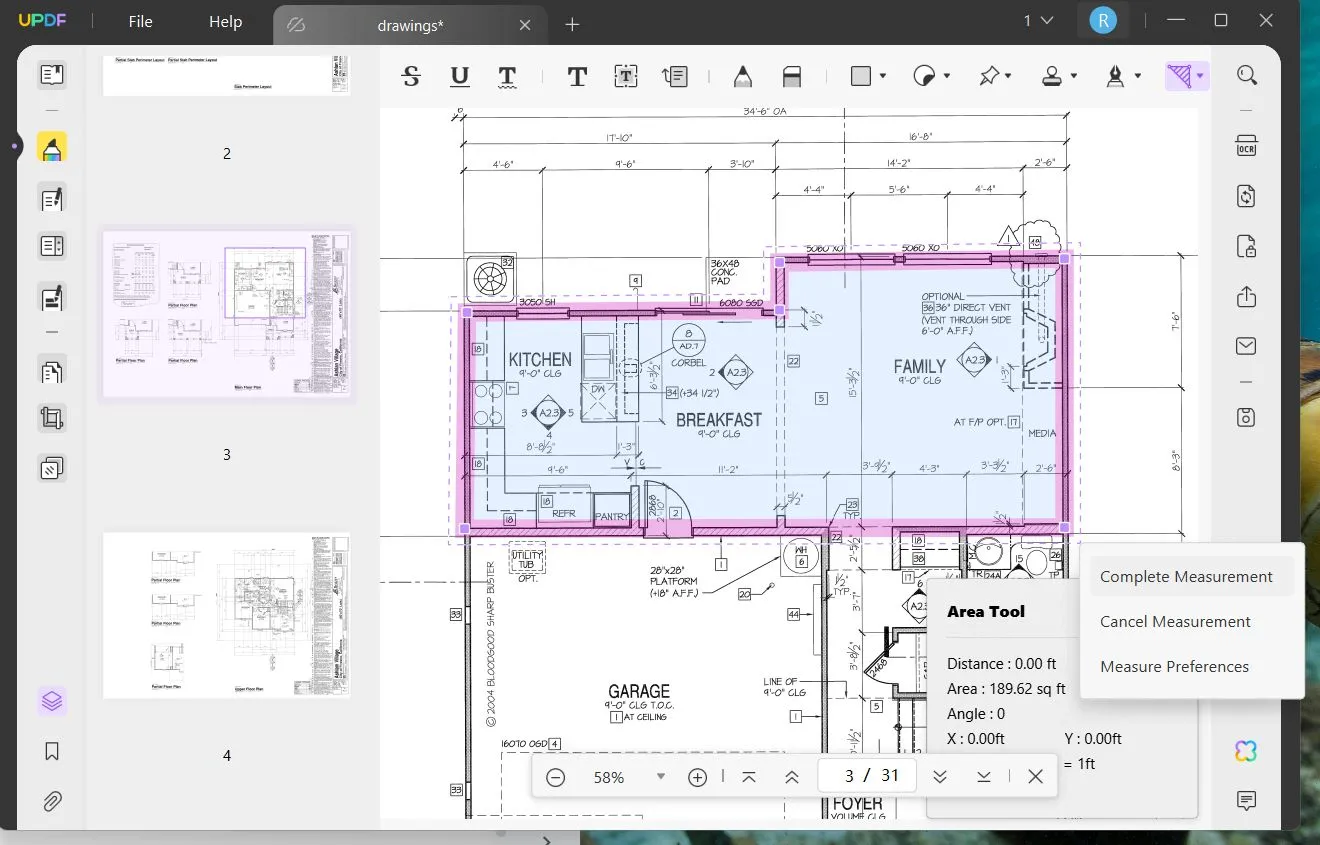
Étape 5 - Personnaliser les mesures
Après avoir effectué une mesure, vous pouvez personnaliser ses propriétés. Cliquez sur la mesure et sélectionnez « Propriétés ». Vous pouvez alors modifier la couleur de la ligne, son opacité et son épaisseur. De plus, vous pouvez faire un clic droit sur la mesure et sélectionner « Modifier l'étiquette » pour changer son nom.
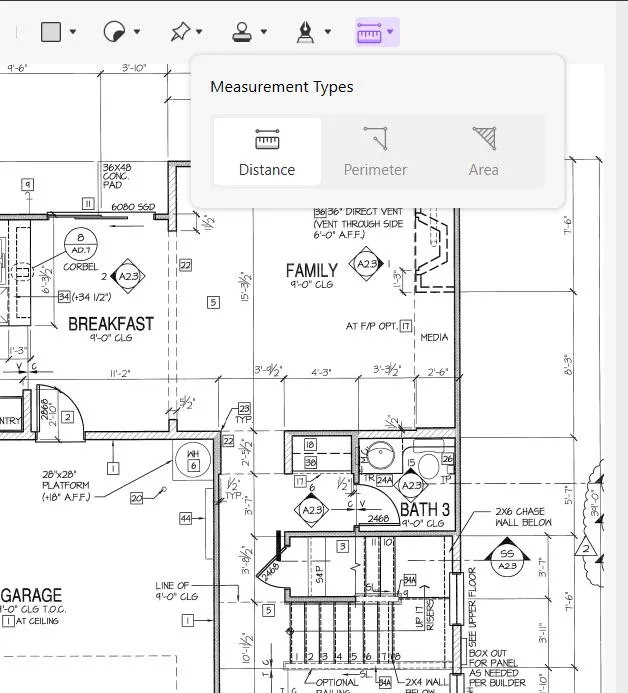
Étape 6 - Enregistrer le fichier
Une fois toutes vos mesures effectuées, cliquez sur « Enregistrer sous » sur le côté droit et choisissez votre méthode préférée pour sauvegarder votre PDF.
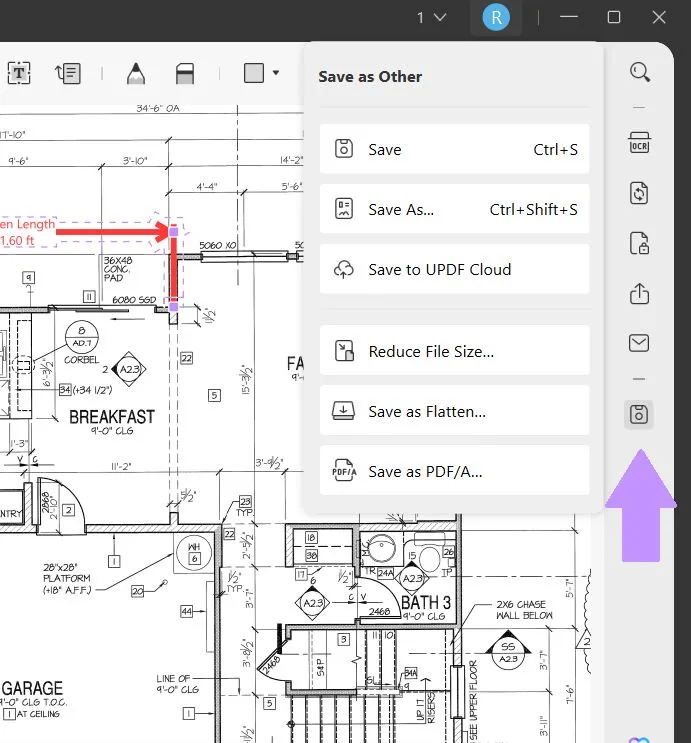
En plus de la mesure des PDF, UPDF offre de nombreuses autres fonctionnalités utiles pour le travail ou les études. UPDF dispose de multiples outils d'annotation pour vous aider dans vos études, comme le surlignage, l'ajout de notes autocollantes, d'autocollants ludiques et de commentaires. UPDF possède également une fonction OCR pour convertir des images de texte en texte éditable, des fonctionnalités d'édition pour personnaliser vos PDF, des options de sécurité comme la protection par mot de passe, et des outils IA pour traduire, résumer et générer du contenu.
Vous pouvez en apprendre davantage sur UPDF en lisant cet avis de Howtogeek et en regardant la vidéo ci-dessous pour comprendre pourquoi UPDF est meilleur qu'Adobe Acrobat. Lorsque vous êtes prêt à essayer toutes les fonctionnalités de UPDF, cliquez sur le bouton ci-dessous pour commencer votre essai gratuit !
Windows • macOS • iOS • Android 100% sécurisé
Dernières réflexions
Vous pouvez utiliser l'outil de mesure d'Adobe Acrobat pour mesurer des distances et des périmètres dans un PDF et créer des mesures précises rapidement et efficacement avec Adobe Acrobat. Cependant, si Adobe Acrobat est trop cher pour vous, vous pouvez également utiliser UPDF pour mesurer des distances, des périmètres et des surfaces, tout en profitant de tous les autres outils PDF de UPDF.
Cliquez sur le bouton ci-dessous pour télécharger UPDF et commencer votre essai gratuit dès aujourd'hui. Si UPDF correspond à ce que vous recherchez, vous pouvez passer à la version pro à un tarif réduit en cliquant sur l'image ci-dessous.
Windows • macOS • iOS • Android 100% sécurisé

 UPDF
UPDF
 UPDF pour Windows
UPDF pour Windows UPDF pour Mac
UPDF pour Mac UPDF pour iPhone/iPad
UPDF pour iPhone/iPad updf android
updf android UPDF AI en ligne
UPDF AI en ligne UPDF Sign
UPDF Sign Lire le PDF
Lire le PDF Annoter le PDF
Annoter le PDF Modifier le PDF
Modifier le PDF Convertir le PDF
Convertir le PDF Créer le PDF
Créer le PDF Compresser le PDF
Compresser le PDF Organiser les pages PDF
Organiser les pages PDF Fusionner les PDF
Fusionner les PDF Diviser le PDF
Diviser le PDF Rogner le PDF
Rogner le PDF Supprimer les pages PDF
Supprimer les pages PDF Pivoter le PDF
Pivoter le PDF Signer le PDF
Signer le PDF Formulaire PDF
Formulaire PDF Comparer les PDF
Comparer les PDF Protéger le PDF
Protéger le PDF Imprimer le PDF
Imprimer le PDF Traitement par lots
Traitement par lots OCR
OCR UPDF Cloud
UPDF Cloud À propos de UPDF AI
À propos de UPDF AI Solutions de UPDF AI
Solutions de UPDF AI FAQ sur UPDF AI
FAQ sur UPDF AI Résumer le PDF
Résumer le PDF Traduire le PDF
Traduire le PDF Expliquer le PDF
Expliquer le PDF Analyser le PDF
Analyser le PDF Analyser les informations de l'image
Analyser les informations de l'image PDF vers carte mentale
PDF vers carte mentale Discuter avec IA
Discuter avec IA Mode d'emploi
Mode d'emploi Spécifications techniques
Spécifications techniques Mises à jour
Mises à jour FAQs
FAQs Astuces pour UPDF
Astuces pour UPDF Blog
Blog Actualités
Actualités Avis sur UPDF
Avis sur UPDF Centre de téléchargement
Centre de téléchargement Contactez-nous
Contactez-nous











 Freddy Leroy
Freddy Leroy 
